GarageBandin käyttöopas
- Tervetuloa
-
- Mikä on GarageBand?
- Muokkausten peruminen ja tekeminen sittenkin GarageBand-apissa
- Lisä-äänten ja ‑silmukoiden hankkiminen
- Ohjeiden katsominen
-
- Mediatiedostojen esittely
-
- Apple Loops ‑silmukat GarageBandissa
- Apple Loops -silmukoiden etsiminen
- Apple Loops -silmukoiden toistaminen
- Apple Loops -suosikkisilmukoiden asettaminen
- Apple Loops -silmukoiden lisääminen projektiin
- Muokattujen Apple Loops -silmukoiden luominen
- Muiden valmistajien Apple Loops -silmukoiden lisääminen Silmukkaselaimeen
- Silmukkaselaimen muokkaaminen
- Ääni- ja MIDI-tiedostojen tuominen
-
- Editorin esittely
-
- Pianorullaeditorin esittely
- Nuottien lisääminen Pianorullaeditorissa
- Nuottien muokkaaminen Pianorullaeditorissa
- Nuottien ajoituksen kvantisointi Pianorullaeditorissa
- Alueiden transponointi Pianorullaeditorissa
- MIDI-alueiden nimeäminen uudelleen Pianorullaeditorissa
- Automaation käyttäminen Pianorullaeditorissa
-
- Smart Controlien yleiskatsaus
- Smart Control -tyypit:
- Transformaatiopadin käyttäminen
- Arpeggiaattorin käyttäminen
- Tehosteliitännäisten lisääminen ja muokkaaminen
- Tehosteiden käyttäminen master-raidalla
- Audio Units -liitännäisten käyttäminen
- Taajuuskorjaintehosteen käyttäminen
-
- Vahvistimien ja pedaalien yleiskatsaus
-
- Bass Amp Designerin yleiskatsaus
- Bassovahvistinmallin valitseminen
- Muokatun bassovahvistinmallin luominen
- Bassovahvistinsäätimien käyttäminen
- Bassovahvistintehosteiden käyttäminen
- Bassovahvistimen mikrofonin valitseminen ja sijoittaminen
- DI-boksin käyttäminen
- Signaalin kulun muuttaminen Bass Amp Designerissa
- Muokatun Smart Control -säätimen vertaaminen sen tallennettuihin asetuksiin
-
- Oppitunnin toistaminen
- Syöttölähteen valitseminen kitaralle
- Oppitunti-ikkunan muokkaaminen
- Katso, kuinka hyvin soitit oppitunnin
- Edistymisen arvioiminen
- Oppitunnin hidastaminen
- Oppitunnin miksauksen muuttaminen
- Koko sivun nuotinnuksen näyttäminen
- Katso sanaston aiheita
- Kitarasointujen harjoitteleminen
- Kitaran virittäminen oppitunnilla
- Oppituntien avaaminen GarageBand-ikkunassa
- Opi soittamaan -lisäoppituntien hankkiminen
- Jos oppitunnin lataaminen tietokoneelle ei onnistu
-
- Jakamistoimintojen esittely
- Kappaleiden jakaminen Musiikki-appiin
- iCloudin käyttäminen projekteille
- AirDropin käyttäminen kappaleiden jakamiseen
- MailDropin käyttäminen kappaleiden jakamiseen
- Kappaleiden jakaminen SoundCloudiin
- Projektin jakaminen iOS-laitteeseen iCloudia käyttäen
- Kappaleiden vieminen levylle
- Kappaleen polttaminen CD-levylle
- Touch Bar -oikotiet
- Sanasto

AirDropin käyttäminen kappaleiden jakamiseen Macin GarageBand-apista
AirDropilla voit langattomasti lähettää kappaleita nopeasti lähelläolijoille.
Jaa kappale toiseen lähellä olevaan Maciin
Jotta näkisit lähellä olevat Macit Macin GarageBand-apissa, laita Wi-Fi päälle ja klikkaa Finder-ikkunan sivupalkissa AirDrop-kuvaketta. Vastaanottajien on myös laitettava Wi-Fi päälle ja klikattava AirDrop-kuvaketta Maceissaan.
Lähellä olevien käyttäjien kuvat ja tietokoneiden nimet näkyvät AirDrop-ikkunassa.
Valitse GarageBandissa Jako > AirDrop.
Tee AirDrop-valintaikkunassa seuraavia:
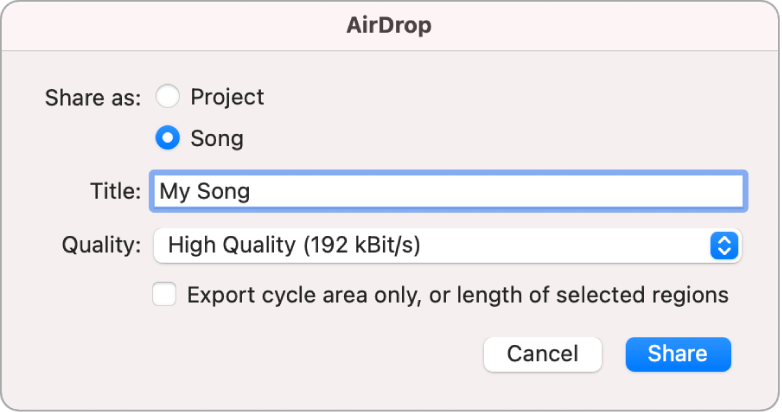
Valitse Projekti, jos haluat jakaa projektin, jonka vastaanottajat voivat avata ja jota he voivat muokata toisessa Macissa olevassa GarageBand-apissa.
Mitkään ääneen liittyvät asetukset eivät ole käytettävissä.
Valitse Kappale, jos haluat jakaa äänitiedoston alasmiksauksen, jonka vastaanottajat voivat avata ja toistaa Musiikki-apissa (tai iTunesissa) tai muussa .m4a-tiedostoja tukevassa apissa.
Voit muokata seuraavia asetuksia:
Syötä uusi nimi Nimi-kenttään.
Valitse Laatu-ponnahdusvalikosta äänimuoto.
Valitse, viedäänkö koko projekti vai vain sen osa (syklialue tai valittujen alueiden pituus).
Klikkaa Jaa.
Valitse vastaanottaja näkyviin tulevasta Jaa-ikkunasta.
Klikkaa Lähetä.
Kun vastaanottaja on hyväksynyt tiedostonsiirron, projekti tai kappale siirretään hänen Lataukset-kansioonsa.